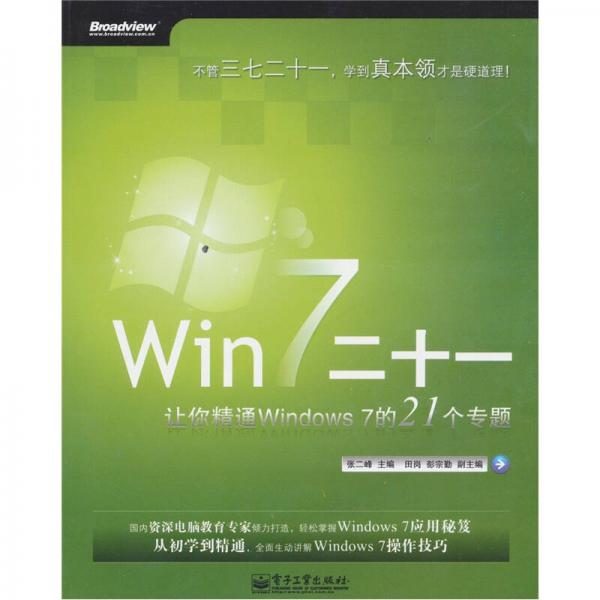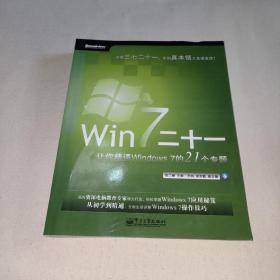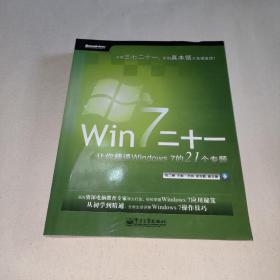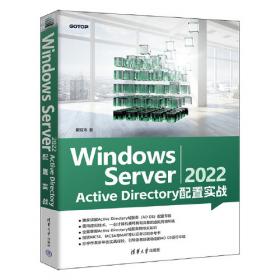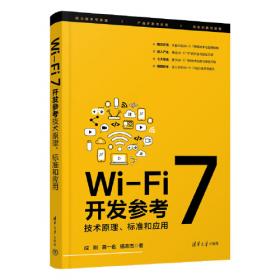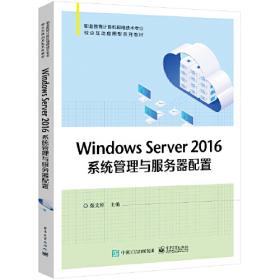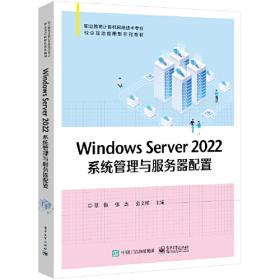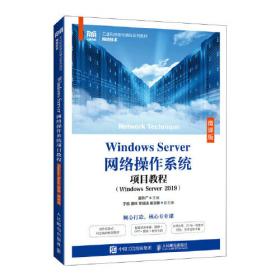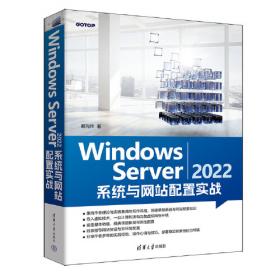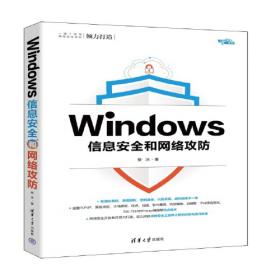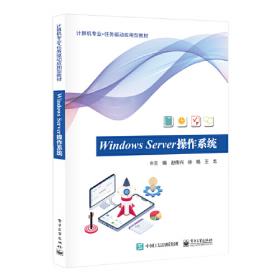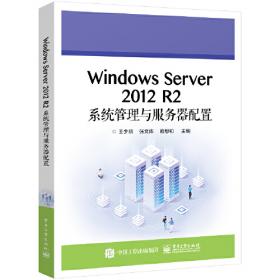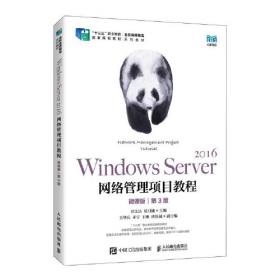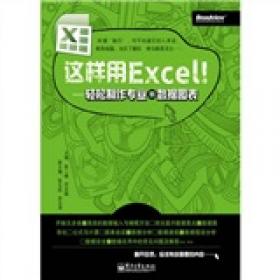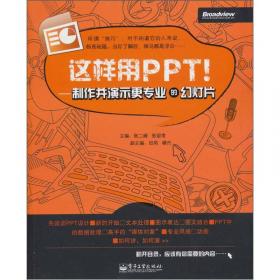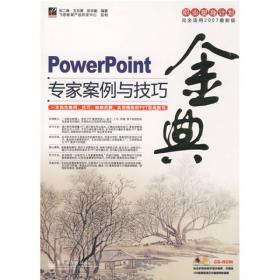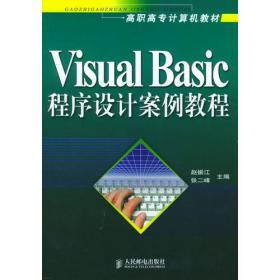Win 7二十一:让你精通Windows 7的21个专题
出版时间:
2010-12
版次:
1
ISBN:
9787121125003
定价:
54.00
装帧:
平装
开本:
16开
纸张:
胶版纸
页数:
472页
字数:
755千字
正文语种:
简体中文
14人买过
-
Windows7是备受瞩目的全新的Windows操作系统,想要应用好计算机,首先需要熟悉它的操作应用,并具备一种在遇到问题时能找到合理解决方法的能力。本书以精通Windows7的操作应用和解决各种疑难问题为线索,循序渐进地讲解了Windows7在应用过程中的各种方法、技巧和疑难问题的解决,内容涉及广泛,学完后,能使读者有能力处理日常工作过程中常常会遇到的操作问题。
《Win7二十一:让你精通Windows7的21个专题》共分为4篇,分别为:Windows7的日常基础操作、高级工具和系统安全、网络的应用、系统的优化与软硬件的维护,每一篇中又分为若干专题,在每一专题中首先由浅入深地讲解了操作应用,然后精选了各类技巧和疑难问题,把各种处理方法与实际应用过程中会遇到的问题紧密地结合一起,并穿插了长期积累的经验和技巧,使读者快速掌握操作应用知识、各种处理技巧和疑难问题的解决方法。
学习完本书后,能大幅提高Windows7的操作水平,使读者掌握处理各种问题的技能。
读者对象:本书是使用Windows7操作系统人员的必备工具书,是即将参加工作及各类在职人员进行计算机操作的好帮手,也可作为想提高Windows7应用水平的用户自学使用,另外也可作为相关培训学校的教材。 绪Windows7概述
0.1Windows7系统背后的故事
0.2Windows7的版本选择
0.3探索Windows7的秘密
0.3.1人性化的桌面
0.3.2简化日常任务的功能
0.3.3性能上的改进
第Ⅰ篇Windows7的日常基础操作
专题1系统的启动与定制
1.1从开机到启动
1.2启动后的基础操作
1.2.1桌面和开始菜单
1.2.2关机选项的操作
1.2.3启动安全模式
1.2.4使用键盘进行快捷操作
1.3使用启动配置数据定制启动
1.3.1使用启动和故障恢复修改BCD
1.3.2使用系统配置实用程序更改BCD
1.4使用高级启动选项选择启动的方式
1.5有用的Windows登录策略
1.5.1Ctrl+Alt+Delete组合键
1.5.2加入到一个域
1.5.3设置自动登录
1.6系统的激活
1.6.1检查Windows的激活状态
1.6.2激活Windows的方法
1.7Windows启动的技巧与问题诊断
专题2Windows7的基本应用
2.1Windows的外观和桌面设置
2.1.1设置个性的主题
2.1.2设置桌面背景
2.1.3设置窗口的颜色
2.1.4设置屏幕保护程序
2.1.5设置声音
2.1.6设置显示
2.1.7桌面图标的操作
2.2外观和桌面设置的技巧与问题诊断
2.3任务栏的应用
2.3.1任务栏的结构和功能
2.3.2将程序锁定到任务栏
2.3.3使用和清除跳转列表中的项目
2.3.4任务栏的设置
2.4开始菜单的应用
2.4.1开始菜单的结构
2.4.2"开始"菜单的设置
2.5任务栏和"开始"菜单的操作技巧和问题诊断
专题3探索文件和文件夹
3.1文件夹窗口的基本组成和应用
3.1.1文件夹窗口的基本组成
3.1.2文件夹窗口的基本应用
3.2使用地址栏导航
3.3文件和文件夹的基本操作
3.3.1选择文件
3.3.2新建文件或文件夹
3.3.3重命名文件或文件夹
3.3.4复制文件或文件夹
3.3.5删除文件或文件夹
3.3.6查看、修改文件或文件夹的属性
3.3.7对文件进行排列和筛选
3.4文件和文件夹的高级应用
3.4.1对文件进行分组
3.4.2隐藏文件和文件夹
3.4.3回收站的应用
3.4.4压缩、解压缩文件或文件夹
3.4.5利用"发送到"命令
3.4.6在全屏模式下运行资源管理器
3.4.7探索视图选项
3.5使用Windows搜索引擎
3.5.1即输即搜
3.5.2精确搜索
3.5.3保存搜索
3.6文件和文件夹操作技巧和问题诊断
3.6.1高级拖放技巧
3.6.2找回文件夹顶部的菜单栏
3.6.3批量重命名文件
3.6.4处理让指定用户无法修改文件的问题
3.6.5加密和解密文件夹或文件
3.6.6处理让搜索引擎不再索引某个文件或文件夹的问题
3.6.7搜索的关键字妙用
专题4Windows7中的实用附件
4.1使用记事本和写字板
4.1.1记事本的基本使用
4.1.2在记事本设置页眉和页脚
4.1.3写字板的基本应用
4.1.4技巧与问题诊断
4.2使用截图和画图工具
4.2.1截图工具的基本使用
4.2.2画图工具的基本使用
4.2.3技巧与问题诊断
4.3使用便笺记录信息
4.3.1便笺的基本使用
4.3.2在便笺中格式化文本
4.4使用计算器
专题5Windows7中的数字媒体
5.1Windows中的数字音频
5.1.1按照每个应用程序进行音量控制
5.1.2录音机的应用
5.1.3处理同时录制系统和耳麦声音的问题
5.2WindowsMediaPlayer
5.2.1操作入门
5.2.2媒体库和播放列表
5.2.3刻录CD或DVD
5.2.4从CD翻录音乐
5.2.5使用媒体播放器的技巧
5.3数字照片和视频的查看和管理
5.3.1照片库的基本操作
5.3.2编辑照片
5.3.3旋转照片和视频或调整其大小
5.3.4上传照片
5.4WindowsLive影音制作
5.4.1认识影音制作
5.4.2添加视频和照片
5.4.3制作电影
5.4.4发布电影
第Ⅱ篇高级工具和系统安全
专题6命令提示符的应用
6.1启动命令提示符
6.1.1打开命令提示符的常用方法
6.1.2在当前目录打开命令行窗口
6.1.3以管理员身份打开命令行窗口
6.1.4在右键菜单中添加打开命令窗口的命令
6.1.5保存文件列表信息
6.1.6阻止命令提示符的访问
6.2使用命令提示符
6.2.1使用长文件名
6.2.2快速修改文件夹
6.2.3利用DOSKEY命令
6.3自定义命令提示符的窗口
6.3.1更改所有的命令提示符窗口
6.3.2更改特定的命令提示符窗口
6.4获得命令使用的帮助和命令集
6.5命令提示符的应用技巧
专题7使用控制面板和组策略
7.1控制面板
7.1.1查找控制面板中的项目
7.1.2理解控制面板中的文件
7.1.3更简单地访问控制面板
7.2使用Windows实现组策略
7.2.1组策略的启动和设置
7.2.2组策略常用的应用案例
专题8注册表的探索
8.1注册表概要
8.1.1回顾配置文件
8.1.2注册表编辑器
8.1.3注册表的结构
8.2编辑注册表
8.2.1更改注册表项的值
8.2.2重新命名子键或设置
8.2.3创建和删除子键或设置
8.3查找注册表项
8.4保证注册表的安全
8.4.1备份整个注册表
8.4.2备份注册表中的键
8.4.3导入注册表文件
8.4.4用权限设置保护注册表
8.5注册表的应用案例
8.5.1"开始"菜单操作
8.5.2桌面设置
8.5.3控制面板和资源管理器设置
专题9系统的安全设置
9.1Windows操作中心
9.2Windows防火墙
9.2.1防火墙的作用
9.2.2打开与关闭防火墙
9.2.3允许程序通过防火墙
9.2.4防火墙的高级设置
9.2.5配置防火墙的出站和入站规则
9.2.6防火墙应用技巧与问题诊断
9.3更新与安全
9.3.1判断计算机的更新状态
9.3.2安装更新
9.3.3启用或禁用自动更新
9.3.4查看安装和没有安装的更新项目
9.3.5卸载已安装的更新
9.3.6更新的技巧与问题诊断
9.4其他安全措施
9.4.1事件查看器的利用
9.4.2将任务附加到事件
9.4.3对系统进行加密
9.4.4安装防病毒软件
9.4.5判断计算机是否被感染了病毒
9.4.6使计算机远离病毒的注意点
专题10备份与还原
10.1备份文件
10.1.1设置备份
10.1.2创建系统映像
10.1.3创建系统修复光盘
10.1.4更改备份的位置和计划
10.2从备份还原文件
10.2.1还原我的文件
10.2.2还原对其他计算机创建的备份
10.3从系统映像备份还原计算机
10.3.1使用恢复控制面板进行还原
10.3.2使用预安装的恢复选项进行还原
10.3.3使用安装光盘或系统修复光盘进行还原
10.4备份、还原的技巧与问题诊断
专题11反间谍软件WindowsDefender
11.1WindowsDefender的特性
11.1.1WindowsDefender的功能
11.1.2WindowsDefender的优点
11.2WindowsDefender的实时保护
11.2.1了解实时保护功能
11.2.2打开或关闭实时保护
11.3更新WindowsDefender
11.3.1自动安装最新定义
11.3.2手动检查新定义
11.4用WindowsDefender扫描
11.4.1手动扫描并清除恶意软件
11.4.2自动扫描计算机
11.4.3高级扫描设置
11.5WindowsDefender的其他设置
11.5.1查看或清除WindowsDefender中的历史记录
11.5.2删除或还原WindowsDefender隔离的项目
11.5.3添加或删除允许列表中的项目
11.6WindowsDefender的使用技巧与问题诊断
专题12发挥用户账户的最大效用
12.1用户账户的基本操作
12.1.1创建和删除用户账户
12.1.2创建和更改账户密码
12.1.3修改账户的名称和类型
12.1.4禁用和启用用户账户
12.1.5更改账户的图片
12.2用户账户的高级配置
12.2.1本地用户和组单元
12.2.2将账户添加到用户组
12.2.3从用户组中移除账户
12.2.4对用户账户的密码安全进行设置
12.2.5设置账户锁定策略
12.3用户账户的控制
12.3.1打开或关闭用户账户控制
12.3.2使用组策略更改用户账户控制的行为
12.4用户账户操作技巧与问题诊断
第Ⅲ篇网络的应用
专题13畅游Internet
13.1设置网络连接
13.1.1选择上网的方式
13.1.2创建连接
13.1.3从局域网中连接到Internet
13.1.4查看网络连接状态
13.1.5禁用和启用网络连接
13.1.6网上浏览的技巧与问题诊断
13.2使用InternetExplorer访问Web
13.2.1理解网页的地址
13.2.2上网的基本技术
13.2.3使用选项卡浏览多个网页
13.2.4使用历史记录查看浏览过的网页
13.2.5更改浏览器的主页
13.2.6使用收藏夹
13.2.7配置页面历史记录
13.3网上浏览的技巧与问题诊断
专题14组建家庭局域网
14.1网络的分类
14.1.1按网络的覆盖范围进行分类
14.1.2按网络传输技术进行分类
14.1.3按网络的拓扑结构分类
14.2组建网络连接
14.2.1组建局域网前的准备工作
14.2.2网络设备的连接
14.2.3更改计算机和工作组的名称
14.2.4WAN配置
14.3IP地址的理解与设置
14.3.1理解IP地址
14.3.2制定IP地址
14.4设置共享连接
14.4.1对连接进行共享设置
14.4.2设置局域网中的其他计算机
14.5组建局域网的技巧与问题诊断
14.5.1使用ping测试网络计算机
14.5.2使用ipconfig显示和修改网络配置值
14.5.3处理计算机无法接收动态IP地址的问题
14.5.4假如没有路由器,如何连接两台计算机
14.5.5关于隐藏IP的问题
专题15网络资源的共享和访问
15.1网络发现和网络位置
15.1.1启用网络发现
15.1.2选择网络位置
15.2文件共享基础
15.2.1使用家庭组共享文件
15.2.2使用"公共"文件夹共享
15.2.3其他共享选项的设置
15.3与他人共享文件
15.3.1使用"共享"菜单
15.3.2高级共享
15.4网络资源的访问
15.4.1使用地址访问共享
15.4.2映射网络文件夹到本地驱动器盘符
15.4.3断开映射的网络文件夹
15.5资源共享与访问的技巧与问题诊断
专题16收发电子邮件
16.1电子邮件使用的基础
16.1.1电子邮件概述
16.1.2申请免费电子邮箱
16.1.3使用Web方式收发电子邮件
16.1.4使用WindowsLiveMail的基础
16.2使用WindowsLiveMail收发电子邮件
16.2.1撰写和发送电子邮件
16.2.2接收、回复和转发电子邮件
16.2.3管理电子邮件
16.2.4管理联系人
16.3收发邮件的技巧与问题诊断
专题17使用LiveMessenger即时通信
17.1注册与登录LiveMessenger
17.1.1安装LiveMessenger
17.1.2申请LiveMessenger账号
17.1.3登录LiveMessenger
17.2使用LiveMessenger进行聊天
17.2.1添加联系人
17.2.2基本即时交流
17.2.3语音和视频交流
17.2.4传送文件
17.3联系人的管理
17.3.1将联系人设为常用联系人
17.3.2添加、修改、删除或阻止联系人
17.3.3对联系人进行分组
17.4设置Messenger
17.4.1设置登录信息
17.4.2设置登录的状态
17.4.3设置"选项"对话框
专题18远程控制的应用
18.1远程桌面的应用
18.1.1启动远程桌面
18.1.2创建远程桌面的连接
18.1.3添加远程桌面的连接用户
18.1.4将远程桌面设置保存起来
18.2通过MMC远程管理
18.3利用Telnet登录远程计算机
18.3.1安装Telnet
18.3.2启动Telnet服务
18.3.3设置Telnet
18.3.4连接测试
18.4远程桌面的技巧与问题诊断
18.4.1使用命令行参数设置远程桌面
18.4.2播放远程计算机的音乐
18.4.3从远程计算机复制和粘贴
18.4.4处理无法实现远程连接的问题
18.4.5利用远程桌面无法关闭计算机,怎么办
第Ⅳ篇系统的优化与软硬件的维护
专题19系统的优化设置
19.1为Windows7作"瘦身"处理
19.1.1删除墙纸和公用文件
19.1.2删除驱动程序备份
19.1.3删除安装程序文件
19.1.4删除备份文件
19.1.5删除休眠文件
19.1.6设置虚拟内存
19.1.7压缩winsxs文件夹
19.2改善Windows7的性能
19.2.1调整视觉设置
19.2.2优化系统服务
19.2.3优化组策略
19.2.4高效使用任务管理器
19.2.5"性能信息和工具"的应用
19.2.6硬盘的优化处理
19.2.7电源管理的优化
19.2.8禁止向USB存储设备写入数据
19.3提高系统运行的速度
19.3.1提高文件夹预览速度
19.3.2关闭任务栏缩略图功能
19.3.3关闭通知区域中的图标
19.3.4加快窗口弹出速度
19.3.5去掉WMP视频加速
19.3.6关闭自动运行程序
19.3.7取消Windows部分程序
19.3.8缩短程序响应时间
19.3.9缩短关闭服务前的等待时间
19.3.10加快系统启动速度
19.3.11提高IE的浏览速度
19.3.12提高多线程下载速度
专题20应用程序的安装、配置与卸载
20.1应用程序的安装
20.1.1应用程序安装的方法
20.1.2常规应用程序的安装
20.1.3常用输入法的添加
20.1.4字体的安装
20.1.5安装Windows组件
20.2应用程序的配置
20.2.1设置默认程序
20.2.2将文件类型与程序关联
20.2.3自动播放的设置
20.2.4屏蔽Windows自带的应用程序
20.3应用程序的卸载
20.3.1卸载软件的方法
20.3.2添加组件和修复
20.3.3卸载Windows组件
20.4设置程序的兼容性
20.5应用程序安装、管理与卸载的技巧和问题诊断
专题21硬件的安装、卸载和维护
21.1查看和添加硬件
21.1.1认识设备管理器
21.1.2安装即插即用硬件
21.1.3安装非即插即用硬件
21.1.4扫描硬件设备
21.1.5从WindowsUpdate安装驱动程序
21.1.6USB设备的使用
21.2管理已安装的设备
21.2.1查看设备属性和驱动程序
21.2.2更新设备的驱动程序
21.2.3禁用和卸载硬件设备
21.3磁盘的管理和维护
21.3.1理解NTFS和FAT文件系统的区别
21.3.2磁盘的分区管理
21.3.3对磁盘进行碎片整理
21.3.4清理磁盘
21.4硬件维护的常用技巧和问题诊断
21.4.1为计算机添加多个监视器
21.4.2内存检测
21.4.3硬件突然不可用了,怎么办
21.4.4磁盘出现问题,怎么办
21.4.5无法听到声音,怎么办
21.4.6如何优化IDE设备
21.4.7如何删除系统隐藏的设备
附录AWINDOWS7常用快捷键
-
内容简介:
Windows7是备受瞩目的全新的Windows操作系统,想要应用好计算机,首先需要熟悉它的操作应用,并具备一种在遇到问题时能找到合理解决方法的能力。本书以精通Windows7的操作应用和解决各种疑难问题为线索,循序渐进地讲解了Windows7在应用过程中的各种方法、技巧和疑难问题的解决,内容涉及广泛,学完后,能使读者有能力处理日常工作过程中常常会遇到的操作问题。
《Win7二十一:让你精通Windows7的21个专题》共分为4篇,分别为:Windows7的日常基础操作、高级工具和系统安全、网络的应用、系统的优化与软硬件的维护,每一篇中又分为若干专题,在每一专题中首先由浅入深地讲解了操作应用,然后精选了各类技巧和疑难问题,把各种处理方法与实际应用过程中会遇到的问题紧密地结合一起,并穿插了长期积累的经验和技巧,使读者快速掌握操作应用知识、各种处理技巧和疑难问题的解决方法。
学习完本书后,能大幅提高Windows7的操作水平,使读者掌握处理各种问题的技能。
读者对象:本书是使用Windows7操作系统人员的必备工具书,是即将参加工作及各类在职人员进行计算机操作的好帮手,也可作为想提高Windows7应用水平的用户自学使用,另外也可作为相关培训学校的教材。
-
目录:
绪Windows7概述
0.1Windows7系统背后的故事
0.2Windows7的版本选择
0.3探索Windows7的秘密
0.3.1人性化的桌面
0.3.2简化日常任务的功能
0.3.3性能上的改进
第Ⅰ篇Windows7的日常基础操作
专题1系统的启动与定制
1.1从开机到启动
1.2启动后的基础操作
1.2.1桌面和开始菜单
1.2.2关机选项的操作
1.2.3启动安全模式
1.2.4使用键盘进行快捷操作
1.3使用启动配置数据定制启动
1.3.1使用启动和故障恢复修改BCD
1.3.2使用系统配置实用程序更改BCD
1.4使用高级启动选项选择启动的方式
1.5有用的Windows登录策略
1.5.1Ctrl+Alt+Delete组合键
1.5.2加入到一个域
1.5.3设置自动登录
1.6系统的激活
1.6.1检查Windows的激活状态
1.6.2激活Windows的方法
1.7Windows启动的技巧与问题诊断
专题2Windows7的基本应用
2.1Windows的外观和桌面设置
2.1.1设置个性的主题
2.1.2设置桌面背景
2.1.3设置窗口的颜色
2.1.4设置屏幕保护程序
2.1.5设置声音
2.1.6设置显示
2.1.7桌面图标的操作
2.2外观和桌面设置的技巧与问题诊断
2.3任务栏的应用
2.3.1任务栏的结构和功能
2.3.2将程序锁定到任务栏
2.3.3使用和清除跳转列表中的项目
2.3.4任务栏的设置
2.4开始菜单的应用
2.4.1开始菜单的结构
2.4.2"开始"菜单的设置
2.5任务栏和"开始"菜单的操作技巧和问题诊断
专题3探索文件和文件夹
3.1文件夹窗口的基本组成和应用
3.1.1文件夹窗口的基本组成
3.1.2文件夹窗口的基本应用
3.2使用地址栏导航
3.3文件和文件夹的基本操作
3.3.1选择文件
3.3.2新建文件或文件夹
3.3.3重命名文件或文件夹
3.3.4复制文件或文件夹
3.3.5删除文件或文件夹
3.3.6查看、修改文件或文件夹的属性
3.3.7对文件进行排列和筛选
3.4文件和文件夹的高级应用
3.4.1对文件进行分组
3.4.2隐藏文件和文件夹
3.4.3回收站的应用
3.4.4压缩、解压缩文件或文件夹
3.4.5利用"发送到"命令
3.4.6在全屏模式下运行资源管理器
3.4.7探索视图选项
3.5使用Windows搜索引擎
3.5.1即输即搜
3.5.2精确搜索
3.5.3保存搜索
3.6文件和文件夹操作技巧和问题诊断
3.6.1高级拖放技巧
3.6.2找回文件夹顶部的菜单栏
3.6.3批量重命名文件
3.6.4处理让指定用户无法修改文件的问题
3.6.5加密和解密文件夹或文件
3.6.6处理让搜索引擎不再索引某个文件或文件夹的问题
3.6.7搜索的关键字妙用
专题4Windows7中的实用附件
4.1使用记事本和写字板
4.1.1记事本的基本使用
4.1.2在记事本设置页眉和页脚
4.1.3写字板的基本应用
4.1.4技巧与问题诊断
4.2使用截图和画图工具
4.2.1截图工具的基本使用
4.2.2画图工具的基本使用
4.2.3技巧与问题诊断
4.3使用便笺记录信息
4.3.1便笺的基本使用
4.3.2在便笺中格式化文本
4.4使用计算器
专题5Windows7中的数字媒体
5.1Windows中的数字音频
5.1.1按照每个应用程序进行音量控制
5.1.2录音机的应用
5.1.3处理同时录制系统和耳麦声音的问题
5.2WindowsMediaPlayer
5.2.1操作入门
5.2.2媒体库和播放列表
5.2.3刻录CD或DVD
5.2.4从CD翻录音乐
5.2.5使用媒体播放器的技巧
5.3数字照片和视频的查看和管理
5.3.1照片库的基本操作
5.3.2编辑照片
5.3.3旋转照片和视频或调整其大小
5.3.4上传照片
5.4WindowsLive影音制作
5.4.1认识影音制作
5.4.2添加视频和照片
5.4.3制作电影
5.4.4发布电影
第Ⅱ篇高级工具和系统安全
专题6命令提示符的应用
6.1启动命令提示符
6.1.1打开命令提示符的常用方法
6.1.2在当前目录打开命令行窗口
6.1.3以管理员身份打开命令行窗口
6.1.4在右键菜单中添加打开命令窗口的命令
6.1.5保存文件列表信息
6.1.6阻止命令提示符的访问
6.2使用命令提示符
6.2.1使用长文件名
6.2.2快速修改文件夹
6.2.3利用DOSKEY命令
6.3自定义命令提示符的窗口
6.3.1更改所有的命令提示符窗口
6.3.2更改特定的命令提示符窗口
6.4获得命令使用的帮助和命令集
6.5命令提示符的应用技巧
专题7使用控制面板和组策略
7.1控制面板
7.1.1查找控制面板中的项目
7.1.2理解控制面板中的文件
7.1.3更简单地访问控制面板
7.2使用Windows实现组策略
7.2.1组策略的启动和设置
7.2.2组策略常用的应用案例
专题8注册表的探索
8.1注册表概要
8.1.1回顾配置文件
8.1.2注册表编辑器
8.1.3注册表的结构
8.2编辑注册表
8.2.1更改注册表项的值
8.2.2重新命名子键或设置
8.2.3创建和删除子键或设置
8.3查找注册表项
8.4保证注册表的安全
8.4.1备份整个注册表
8.4.2备份注册表中的键
8.4.3导入注册表文件
8.4.4用权限设置保护注册表
8.5注册表的应用案例
8.5.1"开始"菜单操作
8.5.2桌面设置
8.5.3控制面板和资源管理器设置
专题9系统的安全设置
9.1Windows操作中心
9.2Windows防火墙
9.2.1防火墙的作用
9.2.2打开与关闭防火墙
9.2.3允许程序通过防火墙
9.2.4防火墙的高级设置
9.2.5配置防火墙的出站和入站规则
9.2.6防火墙应用技巧与问题诊断
9.3更新与安全
9.3.1判断计算机的更新状态
9.3.2安装更新
9.3.3启用或禁用自动更新
9.3.4查看安装和没有安装的更新项目
9.3.5卸载已安装的更新
9.3.6更新的技巧与问题诊断
9.4其他安全措施
9.4.1事件查看器的利用
9.4.2将任务附加到事件
9.4.3对系统进行加密
9.4.4安装防病毒软件
9.4.5判断计算机是否被感染了病毒
9.4.6使计算机远离病毒的注意点
专题10备份与还原
10.1备份文件
10.1.1设置备份
10.1.2创建系统映像
10.1.3创建系统修复光盘
10.1.4更改备份的位置和计划
10.2从备份还原文件
10.2.1还原我的文件
10.2.2还原对其他计算机创建的备份
10.3从系统映像备份还原计算机
10.3.1使用恢复控制面板进行还原
10.3.2使用预安装的恢复选项进行还原
10.3.3使用安装光盘或系统修复光盘进行还原
10.4备份、还原的技巧与问题诊断
专题11反间谍软件WindowsDefender
11.1WindowsDefender的特性
11.1.1WindowsDefender的功能
11.1.2WindowsDefender的优点
11.2WindowsDefender的实时保护
11.2.1了解实时保护功能
11.2.2打开或关闭实时保护
11.3更新WindowsDefender
11.3.1自动安装最新定义
11.3.2手动检查新定义
11.4用WindowsDefender扫描
11.4.1手动扫描并清除恶意软件
11.4.2自动扫描计算机
11.4.3高级扫描设置
11.5WindowsDefender的其他设置
11.5.1查看或清除WindowsDefender中的历史记录
11.5.2删除或还原WindowsDefender隔离的项目
11.5.3添加或删除允许列表中的项目
11.6WindowsDefender的使用技巧与问题诊断
专题12发挥用户账户的最大效用
12.1用户账户的基本操作
12.1.1创建和删除用户账户
12.1.2创建和更改账户密码
12.1.3修改账户的名称和类型
12.1.4禁用和启用用户账户
12.1.5更改账户的图片
12.2用户账户的高级配置
12.2.1本地用户和组单元
12.2.2将账户添加到用户组
12.2.3从用户组中移除账户
12.2.4对用户账户的密码安全进行设置
12.2.5设置账户锁定策略
12.3用户账户的控制
12.3.1打开或关闭用户账户控制
12.3.2使用组策略更改用户账户控制的行为
12.4用户账户操作技巧与问题诊断
第Ⅲ篇网络的应用
专题13畅游Internet
13.1设置网络连接
13.1.1选择上网的方式
13.1.2创建连接
13.1.3从局域网中连接到Internet
13.1.4查看网络连接状态
13.1.5禁用和启用网络连接
13.1.6网上浏览的技巧与问题诊断
13.2使用InternetExplorer访问Web
13.2.1理解网页的地址
13.2.2上网的基本技术
13.2.3使用选项卡浏览多个网页
13.2.4使用历史记录查看浏览过的网页
13.2.5更改浏览器的主页
13.2.6使用收藏夹
13.2.7配置页面历史记录
13.3网上浏览的技巧与问题诊断
专题14组建家庭局域网
14.1网络的分类
14.1.1按网络的覆盖范围进行分类
14.1.2按网络传输技术进行分类
14.1.3按网络的拓扑结构分类
14.2组建网络连接
14.2.1组建局域网前的准备工作
14.2.2网络设备的连接
14.2.3更改计算机和工作组的名称
14.2.4WAN配置
14.3IP地址的理解与设置
14.3.1理解IP地址
14.3.2制定IP地址
14.4设置共享连接
14.4.1对连接进行共享设置
14.4.2设置局域网中的其他计算机
14.5组建局域网的技巧与问题诊断
14.5.1使用ping测试网络计算机
14.5.2使用ipconfig显示和修改网络配置值
14.5.3处理计算机无法接收动态IP地址的问题
14.5.4假如没有路由器,如何连接两台计算机
14.5.5关于隐藏IP的问题
专题15网络资源的共享和访问
15.1网络发现和网络位置
15.1.1启用网络发现
15.1.2选择网络位置
15.2文件共享基础
15.2.1使用家庭组共享文件
15.2.2使用"公共"文件夹共享
15.2.3其他共享选项的设置
15.3与他人共享文件
15.3.1使用"共享"菜单
15.3.2高级共享
15.4网络资源的访问
15.4.1使用地址访问共享
15.4.2映射网络文件夹到本地驱动器盘符
15.4.3断开映射的网络文件夹
15.5资源共享与访问的技巧与问题诊断
专题16收发电子邮件
16.1电子邮件使用的基础
16.1.1电子邮件概述
16.1.2申请免费电子邮箱
16.1.3使用Web方式收发电子邮件
16.1.4使用WindowsLiveMail的基础
16.2使用WindowsLiveMail收发电子邮件
16.2.1撰写和发送电子邮件
16.2.2接收、回复和转发电子邮件
16.2.3管理电子邮件
16.2.4管理联系人
16.3收发邮件的技巧与问题诊断
专题17使用LiveMessenger即时通信
17.1注册与登录LiveMessenger
17.1.1安装LiveMessenger
17.1.2申请LiveMessenger账号
17.1.3登录LiveMessenger
17.2使用LiveMessenger进行聊天
17.2.1添加联系人
17.2.2基本即时交流
17.2.3语音和视频交流
17.2.4传送文件
17.3联系人的管理
17.3.1将联系人设为常用联系人
17.3.2添加、修改、删除或阻止联系人
17.3.3对联系人进行分组
17.4设置Messenger
17.4.1设置登录信息
17.4.2设置登录的状态
17.4.3设置"选项"对话框
专题18远程控制的应用
18.1远程桌面的应用
18.1.1启动远程桌面
18.1.2创建远程桌面的连接
18.1.3添加远程桌面的连接用户
18.1.4将远程桌面设置保存起来
18.2通过MMC远程管理
18.3利用Telnet登录远程计算机
18.3.1安装Telnet
18.3.2启动Telnet服务
18.3.3设置Telnet
18.3.4连接测试
18.4远程桌面的技巧与问题诊断
18.4.1使用命令行参数设置远程桌面
18.4.2播放远程计算机的音乐
18.4.3从远程计算机复制和粘贴
18.4.4处理无法实现远程连接的问题
18.4.5利用远程桌面无法关闭计算机,怎么办
第Ⅳ篇系统的优化与软硬件的维护
专题19系统的优化设置
19.1为Windows7作"瘦身"处理
19.1.1删除墙纸和公用文件
19.1.2删除驱动程序备份
19.1.3删除安装程序文件
19.1.4删除备份文件
19.1.5删除休眠文件
19.1.6设置虚拟内存
19.1.7压缩winsxs文件夹
19.2改善Windows7的性能
19.2.1调整视觉设置
19.2.2优化系统服务
19.2.3优化组策略
19.2.4高效使用任务管理器
19.2.5"性能信息和工具"的应用
19.2.6硬盘的优化处理
19.2.7电源管理的优化
19.2.8禁止向USB存储设备写入数据
19.3提高系统运行的速度
19.3.1提高文件夹预览速度
19.3.2关闭任务栏缩略图功能
19.3.3关闭通知区域中的图标
19.3.4加快窗口弹出速度
19.3.5去掉WMP视频加速
19.3.6关闭自动运行程序
19.3.7取消Windows部分程序
19.3.8缩短程序响应时间
19.3.9缩短关闭服务前的等待时间
19.3.10加快系统启动速度
19.3.11提高IE的浏览速度
19.3.12提高多线程下载速度
专题20应用程序的安装、配置与卸载
20.1应用程序的安装
20.1.1应用程序安装的方法
20.1.2常规应用程序的安装
20.1.3常用输入法的添加
20.1.4字体的安装
20.1.5安装Windows组件
20.2应用程序的配置
20.2.1设置默认程序
20.2.2将文件类型与程序关联
20.2.3自动播放的设置
20.2.4屏蔽Windows自带的应用程序
20.3应用程序的卸载
20.3.1卸载软件的方法
20.3.2添加组件和修复
20.3.3卸载Windows组件
20.4设置程序的兼容性
20.5应用程序安装、管理与卸载的技巧和问题诊断
专题21硬件的安装、卸载和维护
21.1查看和添加硬件
21.1.1认识设备管理器
21.1.2安装即插即用硬件
21.1.3安装非即插即用硬件
21.1.4扫描硬件设备
21.1.5从WindowsUpdate安装驱动程序
21.1.6USB设备的使用
21.2管理已安装的设备
21.2.1查看设备属性和驱动程序
21.2.2更新设备的驱动程序
21.2.3禁用和卸载硬件设备
21.3磁盘的管理和维护
21.3.1理解NTFS和FAT文件系统的区别
21.3.2磁盘的分区管理
21.3.3对磁盘进行碎片整理
21.3.4清理磁盘
21.4硬件维护的常用技巧和问题诊断
21.4.1为计算机添加多个监视器
21.4.2内存检测
21.4.3硬件突然不可用了,怎么办
21.4.4磁盘出现问题,怎么办
21.4.5无法听到声音,怎么办
21.4.6如何优化IDE设备
21.4.7如何删除系统隐藏的设备
附录AWINDOWS7常用快捷键
查看详情
-
全新
广东省广州市
平均发货9小时
成功完成率87.28%
-
八五品
湖北省武汉市
平均发货6小时
成功完成率96.07%
-
九品
北京市海淀区
平均发货13小时
成功完成率95.9%
-
九品
北京市通州区
平均发货13小时
成功完成率89.15%
-
九品
北京市朝阳区
平均发货14小时
成功完成率91.75%
-
八五品
湖北省武汉市
平均发货6小时
成功完成率96.07%
-
九五品
湖北省武汉市
平均发货16小时
成功完成率92.83%
-
2010-12 印刷
八五品
陕西省西安市
平均发货2小时
成功完成率79.43%
-
2010-12 印刷
九五品
湖北省武汉市
平均发货11小时
成功完成率77.3%

 占位居中
占位居中